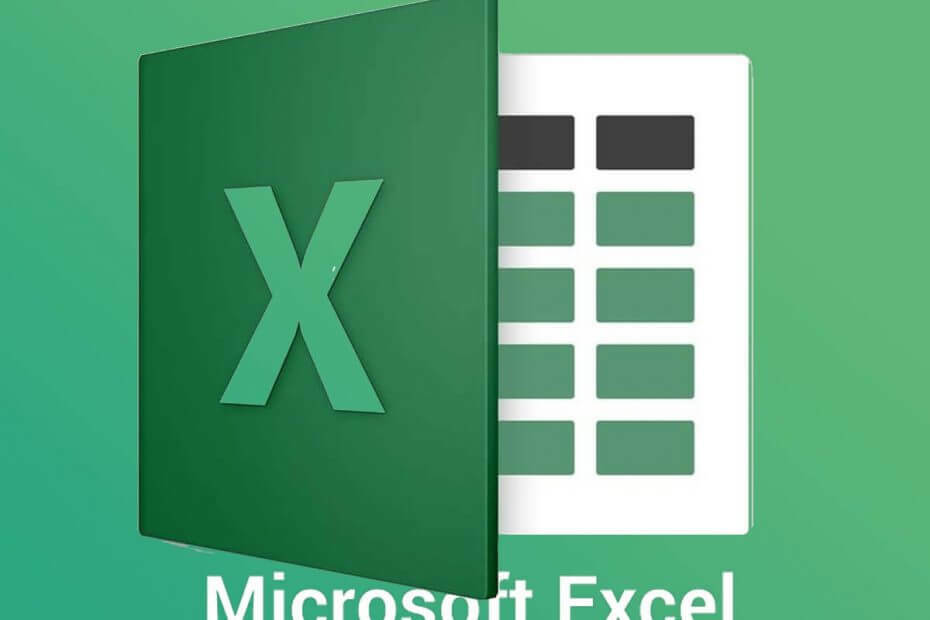
سيحافظ هذا البرنامج على تشغيل برامج التشغيل الخاصة بك ، وبالتالي يحميك من أخطاء الكمبيوتر الشائعة وفشل الأجهزة. تحقق من جميع برامج التشغيل الخاصة بك الآن في 3 خطوات سهلة:
- تنزيل DriverFix (ملف تنزيل تم التحقق منه).
- انقر ابدأ المسح للعثور على جميع السائقين الإشكاليين.
- انقر تحديث برامج التشغيل للحصول على إصدارات جديدة وتجنب أعطال النظام.
- تم تنزيل DriverFix بواسطة 0 القراء هذا الشهر.
عند فتح ملفات متعددة في Excel ، لا تفتح هذه الملفات في نوافذ منفصلة. بدلاً من ذلك ، يمكن للمستخدمين التبديل بينهم عن طريق النقر فوق معاينات الصور المصغرة الخاصة بهم في نظام التشغيل Windows 10 شريط المهام.
ومع ذلك ، قد يحتاج بعض المستخدمين إلى فتح ملفين مايكروسوفت اكسل الملفات في نوافذ منفصلة حتى يتمكنوا من عرض محتوياتها جنبًا إلى جنب. هذه هي الطريقة التي يمكن للمستخدمين من خلالها فتح ملفين أو أكثر من ملفات Excel في نوافذ متعددة.
كيف يمكنني فتح ملفي Excel في نوافذ منفصلة؟
1. افتح برنامج Excel عدة مرات
- يمكنك فتح تطبيق Excel عدة مرات للحصول على بعض نوافذ Excel على سطح المكتب. للقيام بذلك ، انقر فوق رمز Excel لفتح البرنامج.
- ثم انقر فوق رمز Excel مرة أخرى لفتح البرنامج للمرة الثانية. بعد ذلك ، سيكون لديك نافذتا Excel على سطح المكتب.
- انقر على تصغير أزرار على النوافذ.
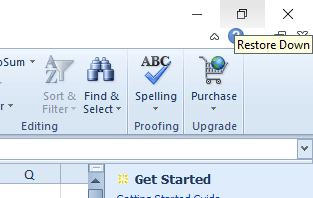
- ثم يمكنك سحب نافذة واحدة على يسار سطح المكتب لملء الجانب الأيسر.
- اسحب النافذة الأخرى إلى يمين سطح المكتب لملء الجانب الأيمن من سطح المكتب كما هو موضح أدناه مباشرة.
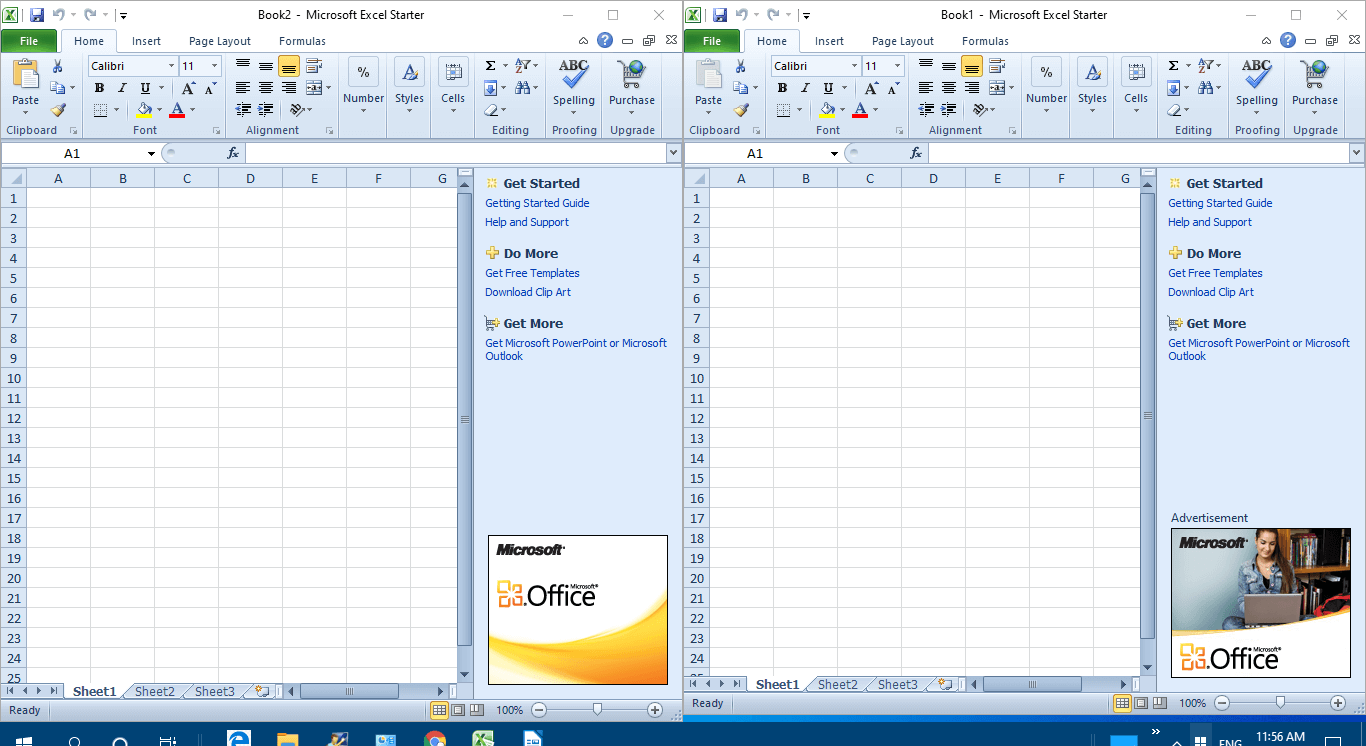
- ثم اضغط ملف > فتح في كلا النافذتين لفتح جداول البيانات فيهما.
2. اضغط على مفتاح Shift
بدلاً من ذلك ، يمكنك فتح العديد من نوافذ Excel بالضغط مع الاستمرار على ملف مفتاح التحول. أولاً ، افتح برنامج Excel. ثم اضغط مع الاستمرار على مفتاح Shift ، وانقر فوق رمز شريط مهام Excel. سيؤدي ذلك إلى فتح نافذة أخرى للتطبيق يمكن للمستخدمين سحبها إلى جانبي سطح المكتب كما هو موضح أعلاه.
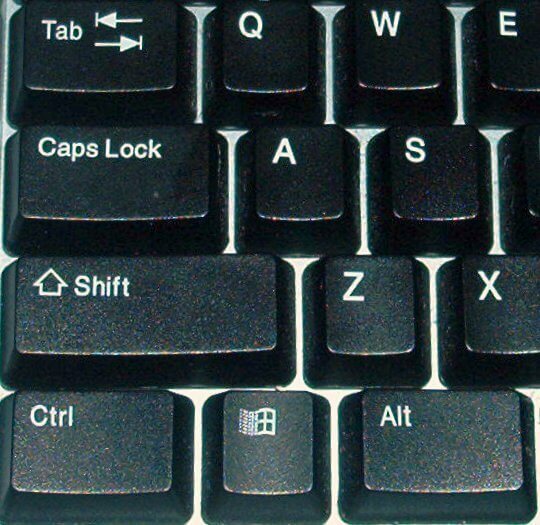
مفتاح Shift لا يعمل في Windows 10؟ ألقِ نظرة على هذا الدليل المفيد وقم بإصلاح المشكلة في بضع خطوات سهلة.
3. حدد خيار العرض جنبًا إلى جنب
- يمكن للمستخدمين الذين يستخدمون الإصدارات الكاملة من Excel 2019-2007 تحديد ملف عرض جنبا إلى جنب خيار للمقارنة بين جدولي بيانات. للقيام بذلك ، قم بتشغيل Excel.
- انقر ملف > فتح لفتح بعض جداول البيانات.
- حدد علامة التبويب عرض.
- حدد ملف عرض جنبا إلى جنب الخيار في مجموعة النافذة.
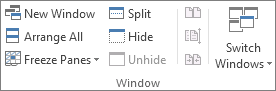
- بدلاً من ذلك ، يمكن للمستخدمين تحديد ملف نافذة جديدة الخيار لفتح جدول بيانات آخر في نافذة منفصلة.
4. أضف Office Tab إلى Excel
يمكن للمستخدمين أيضًا فتح جداول البيانات في نوافذ منفصلة بامتداد Office Tab لبرنامج Excel. هذه وظيفة إضافية بقيمة 29 دولارًا لبرنامج Excel تضيف علامات تبويب جداول البيانات إلى Excel ، ويمكن للمستخدمين تجربة إصدار تجريبي مجاني لمدة شهر واحد من أجل تبويب المكتب.
بعد تثبيت هذه الوظيفة الإضافية ، سيتضمن Excel علامات تبويب بديلة لجداول بيانات منفصلة. ثم يمكن للمستخدمين النقر بزر الماوس الأيمن فوق علامة تبويب جدول البيانات وتحديدها افتح في نافذة جديدة خيار قائمة السياق.
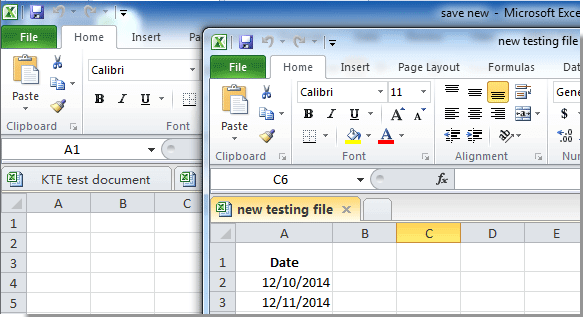
لذلك ، هناك عدة طرق يمكن للمستخدمين من خلالها فتح جداول بيانات Excel في نوافذ منفصلة. ثم يمكن للمستخدمين سحب النوافذ إلى الجانبين الأيمن والأيسر من سطح مكتب Windows لعرض محتويات جداول البيانات.
ومع ذلك ، لاحظ أن نظامي التشغيل Windows XP و Vista لا يشتملان على ميزة Windows Snap لترتيب النوافذ على الجانب الأيسر والأيمن من سطح المكتب.
لمزيد من الأسئلة أو الاقتراحات ، لا تتردد في الوصول إلى قسم التعليقات أدناه.
مقالات ذات صلة للتحقق منها:
- كيفية إصلاح ملفات Excel التالفة على نظام التشغيل Windows 10
- لن تفتح ملفات Excel بعد تثبيت Windows 10 Creators Update [Fix]
- كيفية منع Excel من تغيير الأرقام إلى التواريخ


